Чтобы полностью удалить дубликаты номеров из телефонной книги, можно воспользоваться инструментами Google или установить стороннее программное обеспечение, например, Duplicate Contacts. Основной метод описан ниже.
Как удалить номер с телефона
Операционные системы мобильных устройств не совершенны. В результате пользователи смартфонов могут столкнуться с рядом проблем, в том числе с сохраненными номерами. В этой статье рассказывается, как удалить номера с телефонов Android, удалить двойные контакты и избавиться от других возможных проблем с телефонным справочником.
Чтобы удалить контакты из адресной книги, необходимо выполнить несколько простых шагов.
- Перейти в телефонную книгу, используя иконку «Контакты».
- Выбрать нужное имя или номер, зажать на нем палец, пока не будет открыто дополнительное меню контекста.
- Тапнуть по клавише удаления, после чего сделать подтверждение действий.
В качестве альтернативы вместо удержания пальца можно прибегнуть к использованию других стандартных функций мобильного устройства, например, меню. В этом случае вам необходимо
- Выбрать из перечня нужный контакт для удаления.
- Нажать на него.
- Вверху или внизу будет открыта строка для управления в форме 3 точек, нажать на нее.
- Откроется меню с вариантами, среди которых тапнуть клавишу удаления.
Как удалить контакты с SIM карты
Некоторые владельцы мобильных телефонов хранят свои телефонные контакты на SIM-карте, чтобы сохранить нужный номер в случае смены технологии. В таких ситуациях удаление старого мобильного телефона может вызвать проблемы.
Для удаления данных сначала необходимо создать карту на смартфоне. Процедура выполняется следующим образом.
- Запустить «Контакты» и нажать на клавишу «Меню».
- После этого будут открыты настройки, где следует выбрать вкладку «Отображение».
- Установить флажок на строке «Контакты сим-карты» на включенное состояние.
- Вернуться в телефонную книгу, где в перечне мобильных телефонов будут показаны все данные из сим-карты. Зачастую они отличаются специальной пометкой. Их нужно выбрать и сделать обычное удаление, как в описанном выше методе.
Почти все современные SIM-карты содержат номера служебных телефонов, включая значки блокировки. Они могут вызывать определенный дискомфорт при использовании гаджетов, блокирующих функциональность, но не могут быть удалены самопроизвольно. Эти телефоны необходимы для вызова экстренных служб, проверки мобильных счетов и других функций. Если эти контакты раздражают и появляются в телефонной книге, их можно скрыть. Это можно сделать, выключив экран. Перейдите в меню Настройки и удалите внешний вид услуги.
Пакетное удаление контактов
При фильтрации телефона из адресной книги может быть сложно и долго редактировать все номера. В этом случае операционная система Android позволяет использовать групповую очистку. Это очень полезная функция для тех, у кого много сохраненных данных. Предприятиям необходимо
- Зайти в телефонную книжку мобильного устройства.
- Перейти в меню настроек и нажать на клавишу «Дополнительно».
- В новом окне выбрать категорию пакетного удаления.
- Вернуться в справочник контактов, после чего можно будет напротив нужного имени устанавливать флажок, а после этого нажатием кнопки удаления выполнить очищение сразу нескольких контактов из памяти.
имеют более легкий вариант обработки информации. Вам потребуется:.
- Зайти в телефонный справочник, найти контакт, который потребуется удалить и удержать на нем палец.
- Слева появится специальная ячейка, на которой можно ставить маркеры путем короткого нажатия. Флажки устанавливаются напротив всех номеров, которые планируется удалить.
- В конце нужно посмотреть вверх, где будет надпись «Удалить» или соответствующая иконка в виде урны. Тапнуть по обозначению и сделать подтверждение намерений.
Эти методы необходимы для методов, которые помогают прогонять большие номера мобильных телефонов из телефонных справочников. Однако их использование не всегда удобно. Если вам нужно удалить целый каталог смартфонов, процесс будет другим.
Другое приложение (которое также требует оплаты за дополнительные опции) называется Contacs Optimizer. Основные функции List Optimiser доступны в базовой версии, но возможность поиска копии, например, заблокирована. Но у нас есть хорошие новости: мы можем сделать это сами.
Почему создаются дубликаты контактов
Номера телефонов копируются по разным причинам. Часто это связано со сбросом устройства к заводским настройкам, переустановкой прошивки или обновлением. Благодаря этим факторам контакты совпадают с существующими факторами в списке.
Они также часто запускаются сервисами Google. Пользователи подключают свои гаджеты к этой платформе при первом включении телефона. Google оснащает смартфоны функцией синхронизации, которая восстанавливает информацию во внутреннем хранилище. Копии создаются для одних и тех же контактов на карте памяти и SIM-карте.
Давайте рассмотрим другой пример. Пользователь устанавливает на устройство мессенджер (Viber, Telegram, WhatsApp). Программа создает отдельный файл с сохраненными номерами телефонов. Во многих случаях устройство помещает файл в основной список контактов, а также в утилиту. Чтобы избежать блокировки телефонного справочника, копию следует удалить.
Как удалять контакты на телефоне с ОС Андроид: пошаговое руководство
Телефоны и планшеты Android имеют встроенное программное обеспечение для взаимодействия с телефонными номерами, сохраненными пользователем. С его помощью можно добавлять, редактировать и удалять их. Чтобы быстро удалить записи, запустите программу «Контакты».
Обратите внимание, что название конфигурации, системной программы, различается у разных производителей. Это также влияет на версию прошивки.
Как правило, эта программа называется «Контакты». По умолчанию он располагается на рабочем столе. Значок показывает номер телефона или гарнитуры. Чтобы удалить определенный телефонный номер из списка сохраненных номеров за несколько минут, сделайте следующее
- Откройте приложение «Контакты» на смартфоне или планшете с операционной системой Андроид. В оболочке MIUI это можно сделать, зайдя в журнал вызовов. Вкладка находится сверху.
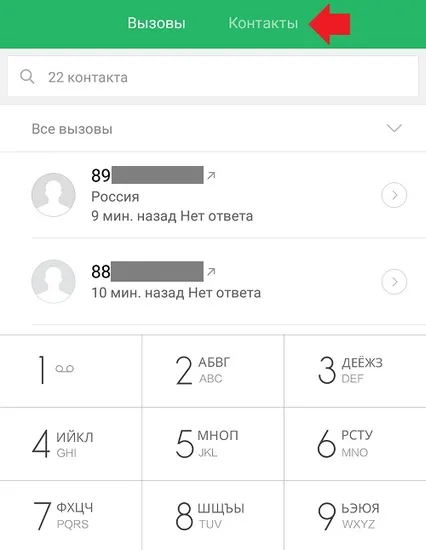
- Воспользуйтесь поиском или найдите вручную ненужный контакт.
- Нажмите на него, удерживая палец в течение нескольких секунд. Откроется окно с дополнительными возможностями.
- В появившимся списке выберите пункт, отвечающий за удаление сохраненного номера. После этого появится предупреждение с текстом «Удалить контакт «имя»?» или «Уверены, что хотите удалить этот номер?». Подтвердите действия, нажав соответствующую кнопку.
Для некоторых устройств процесс отличается от процесса, описанного в инструкции. При длительном нажатии имени появляется верхнее меню в виде полосы. Контейнер содержит несколько параметров.
В некоторых прошивках нужно нажать на ведро или иконку типа «мусор». В других случаях он говорит «Удалить». После нажатия опции появится предупреждающее сообщение — выберите ‘OK’.
На других смартфонах и планшетах процесс отличается от предыдущих двух. Вам необходимо выбрать номер, который вы хотите удалить. Вам необходимо проверить контактную информацию. На этой странице вы можете удалять или редактировать записи (переименовывать, добавлять номер). Нужные вам кнопки обычно находятся вверху (напротив значка возврата на предыдущей странице) или внизу. Вы можете нажать на три точки в углу, чтобы выбрать опцию.
Как удалить контакт, если он сохранился на СИМ-карте
Если предыдущий способ не сработал, вероятно, виновата SIM-карта. Номер телефона может не сохраниться во внутренней памяти. В этом случае рекомендуется использовать следующее руководство
Большинство мобильных устройств и планшетов с поддержкой связи по умолчанию не отображают в списке номера телефонов с SIM-карты. Чтобы удалить их, необходимо включить функцию Appearance. Для этого выполните следующие действия: a. Включите внешний вид SIM-карты. b. Включите внешний вид SIM-карты.
- Откройте телефонную книгу на смартфоне с ОС Андроид любым удобным способом.
- Нажмите на иконку в виде трех точек в правом верхнем углу дисплея. Откроется контекстное меню, выберите пункт с параметрами.
- В открывшимся окне найдите опцию «Отображение». Она находится, как правило, между «Импорт и экспорт» и «Дополнительно».
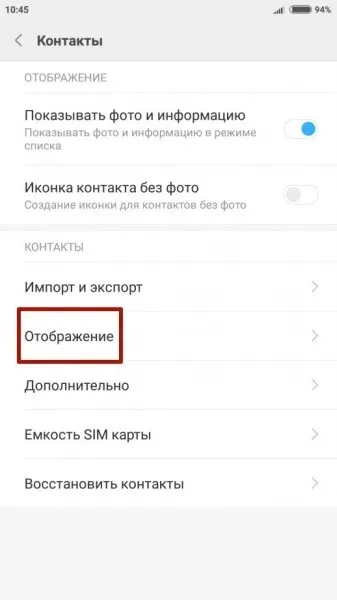
- По нажатию на надпись открываются настройки отображения телефонных номеров в списке. Выберите пункт «Контакты с СИМ» (названия могут отличаться). Включите ее, нажав на соответствующую кнопку.
Это позволит получить все сохраненные контакты пользователя. Даже те, которые хранятся на SIM-карте по умолчанию. Все помечено, чтобы владелец устройства мог отличить их друг от друга. Найдите тот, который вы хотите удалить. Повторите все шаги из предыдущей инструкции, чтобы удалить копию.
Очистка телефонного справочника на смартфоне Android может привести к ошибке «Контакты в контактах» или удаленная запись может восстановиться сама по себе. В этой статье объясняется, почему это происходит и как их удалить.
Как быстро очистить смартфон от ненужных контактов
Сегодня это трудно представить, но в начале 2000-х годов (действительно, в начале 2000-х годов) память большинства телефонных книг ограничивалась 150-200 контактами. Со временем количество клеток памяти увеличивалось, пока это ограничение не было полностью отменено. Сегодня наши смартфоны по-прежнему содержат сотни различных телефонных номеров. Откройте телефонный справочник, и вы наверняка найдете ненужные вам номера (или вы могли забыть, кому они принадлежат). Если да, то пришло время почистить свой список контактов!

Удаление контактов вручную
Конечно, самый простой способ очистки — удалить контакт с рукой. Откройте карточку в Абоненте и подтвердите удаление, нажав кнопку Delete. Хотя этот метод прост, он очень утомителен, поэтому рекомендуется как-то оптимизировать этот процесс. Поэтому при запуске приложения «Контакты» следует сохранить первый контакт, который вы хотите удалить. Рядом с контактом находится небольшая галочка. Далее пролистайте список и отметьте галочкой все контакты, которым вы больше не хотите звонить. Затем нажмите на значок с тремя точками в углу экрана и выберите опцию Удалить.
Если вы не хотите искать настройки напрямую, вам поможет приложение из магазина Google Play. Первое приложение, которое следует рассмотреть, называется Cloze Relationship Management. Это позволяет не только очистить адресную книгу от неактивных контактов и копий, но и более удобно взаимодействовать с ней (например, создавать список избранных контактов и организовывать пользователей в группы). Действительно, можно выполнить очистку без списка контактов, хотя за эту опцию взимается плата.
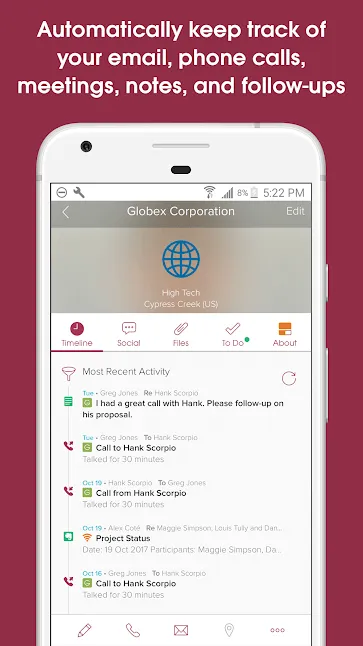
Другое приложение (которое также требует оплаты за дополнительные опции) называется Contacs Optimizer. Основные функции List Optimiser доступны в базовой версии, но возможность поиска копии, например, заблокирована. Но у нас есть хорошие новости: мы можем сделать это сами.
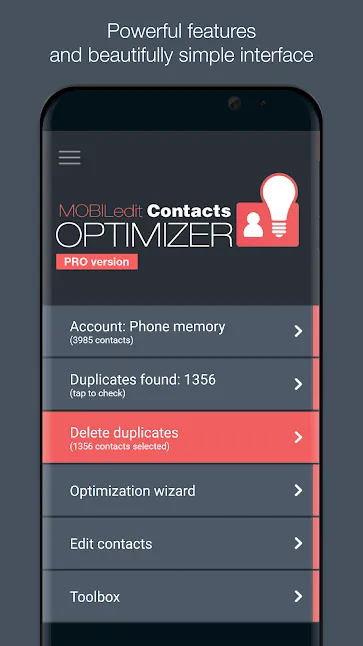
Как избавиться от дубликатов в записной книжке
К сожалению, мы не можем сделать это с помощью самого приложения «Контакты». Для этого необходимо войти в онлайн-версию сервиса Google Контакты. На странице услуги вы увидите вкладку «Похожие контакты». Нажмите эту кнопку, и сервис покажет вам все контакты, для которых у вас есть копия. Затем копию можно удалить или объединить две копии в один полный контакт.
Вы можете обсудить эту и другие статьи в официальной беседе о Telegram.
Эти методы необходимы для методов, которые помогают прогонять большие номера мобильных телефонов из телефонных справочников. Однако их использование не всегда удобно. Если вам нужно удалить целый каталог смартфонов, процесс будет другим.
Как отключить синхронизацию с другими приложениями?
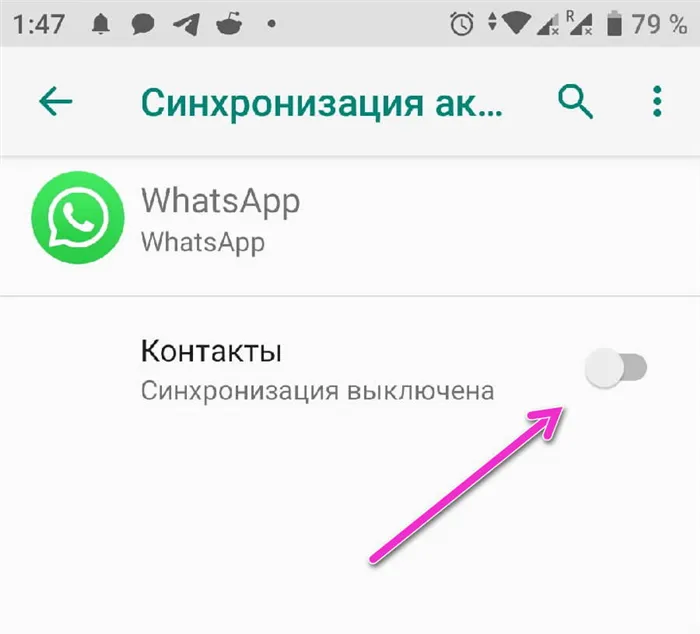
Мессенджеры и программы, такие как Skype, имеют собственные телефонные каталоги, которые синхронизируются со смартфоном сразу после установки приложения. Чтобы удалить появление, перейдите в раздел «Учетные записи», выберите нежелательную программу и отключите ее, как показано на снимке выше.
Поскольку нет возможности объединить множество телефонных номеров с одинаковым именем в один, вам придется скачать стороннее приложение из интернета или установить APK-файл или официального магазина Google Play Market.
Отключение синхронизации с сервисами Google
Принцип работы этой опции прост: если один пользователь добавляет информацию на одно устройство Android, она автоматически появится и у другого пользователя, если они синхронизированы с одним и тем же аккаунтом Google. Некоторые владельцы устройств Android могут посчитать полезным отключить эту опцию, поскольку она может повредить их смартфон или планшет.
- функция «Sync» влияет на автономную работу устройства — гаджет быстрее разряжается;
- при включенном обновлении при работе с мобильными данными параметр использует большое количество мегабайтов;
- контакты создаются еще раз, следовательно, появляются дубликаты.
Следующие шаги помогут вам отключить эту опцию.
- Открыть меню настроек любым удобным способом.
- В чистой прошивке нужно перейти в раздел «Аккаунты». В устройствах от компании Xiaomi — «Другие Аккаунты».
- После этого необходимо открыть дополнительное меню (кнопка в правом верхнем углу экрана).
- В списке нужно выбрать параметр «Автосинхронизация» или «Включить синхронизацию».
Автоматическое обновление данных будет отключено. Вам может понадобиться синхронизировать устройство, чтобы в случае неполадок можно было восстановить информацию. Чтобы синхронизировать вручную, сделайте следующее
- Зайти в настройки.
- Перейти в раздел с аккаунтами.
- В дополнительном меню выбрать пункт «Синхронизировать». В некоторых прошивках — «Еще».
Обратите внимание! В некоторых моделях включить синхронизацию можно с помощью значка на панели быстрого доступа (над окном уведомлений).
Очистка контактов в Google аккаунте
Это пошаговое руководство поможет вам удалить контакты из аккаунта Google.
- Зайти в настройки.
- Открыть раздел «Google».
- Нажать на пункт «Контакты».
- Выбрав нужные записи, нажать на кнопку «Удалить».
Поэтому в данной статье описан метод удаления нежелательных контактов с телефона Android.
Если через некоторое время контакты вновь появляются после удаления, это может быть связано с синхронизацией. Поэтому для решения данной проблемы эту опцию следует отключить. Как это сделать, уже описано в другой статье.
Удаление контактов из аккаунта Google
Лучший способ сделать это — использовать компьютер, что не всегда возможно. Процедура выглядит следующим образом: сначала необходимо отключить опцию памяти телефона.
- Зайти на https://contacts.google.com и авторизоваться в сервисе, используя логин и пароль от аккаунта, привязанного к телефону.
- Нажать на «Контакты» в левой половине веб-страницы.
- Навести курсор на нужные записи и пометить их, поставив галочки.
- Вызвать меню действий, нажав на троеточие под строкой поиска.
- Нажать «Удалить».
- Подключить смартфон к интернету.
- Открыть настройки Google аккаунта на смартфоне, используя шаг № 1 из предыдущего способа.
- Открыть меню в левом верхнем углу экрана и нажать «Синхронизировать».
После этого ненужные контакты исчезнут из памяти телефона.
Изменение настроек отображения
Это не удаляет контакты, но скрывает «копию» от различных приложений. Порядок работы варьируется от производителя к производителю из-за различий в интерфейсах, но принцип работы один и тот же. Например, ниже показан AsusZenfone 4 (A450CG) с Android 4.5 и корпусом ZenUIv3.0.
- Открыть «Контакты».
- Нажать на «Фильтр контактов». На других телефонах этот пункт можно найти в настройках приложения под названием «Отображение».
- Пометить источник отображаемых контактов (SIM, память телефона, аккаунты Google, What’s App и др.).
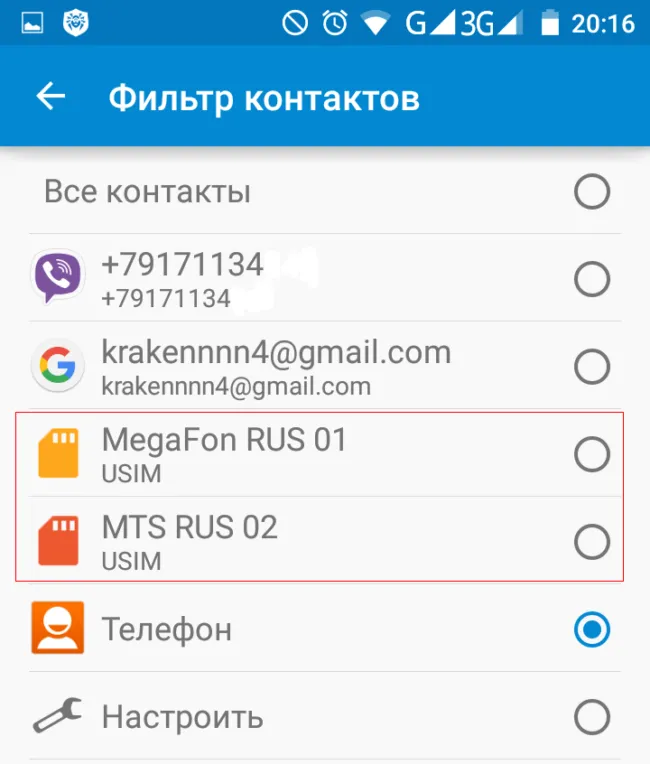
Разделение контактов
Процедура выполняется следующим образом.
- Выполнить шаг №1 из предыдущего метода.
- Найти нужную запись, зажать ее пальцем и в открывшемся меню выбрать «Изменить».
- Нажать «Разделить».
- Удалить лишние записи стандартным способом.
Эта опция доступна только на Android 8.0 и 9.0. Для его удаления в версиях 7.0 и более ранних требуется сторонняя утилита Easycontactsdelete. Он очень прост в использовании. Щелкните по нужному контакту и нажмите кнопку с крестиком в нижней части экрана.
Таким образом, проблемные записи телефонной книги можно удалить несколькими щелчками мыши без использования стороннего приложения.







